Matou
Admin

Messages : 5203
Date d'inscription : 08/11/2008
Age : 69
Localisation : France
 |  Sujet: ~~ Effet Couleur ~~ Sujet: ~~ Effet Couleur ~~  Dim 27 Déc - 23:09 Dim 27 Déc - 23:09 | |
|
Effet Couleur
http://pourleplaisirdudessin.com/142-effet-couleurs.html 
Matériel :
Un mist visage en Noir et Blanc
(Si vous n’en avez pas choisissez votre tube et appliquer Image/Niveau de gris)
Les Sélections @matou_EffetCouleur à placer dans le dossier « Sélections » de PSP
Le tube « tborges-chicbuttonstemp02-stiching(1) »
La police « Red Circle »

Filtres :
Nik Sotware/Color effex 3.0 ICI
Préparation :
Noir en avant plan, Blanc en arrière plan – Préparer un dégradé Linéaire : Angle=45, Répétition=10
Ouvrir votre tube – Fenêtre/Dupliquer – Fermer l’original – Transformer en Niveau de gris si nécessaire - Minimiser la copie.
********************
On peut commencer :
1 – Ouvrir une nouvelle image transparente de 650x550 – Remplir de blanc.
2 – Nouveau calque raster – Sélection/Charger une sélection/à partir du disque – Choisir @matou_EffetCouleur1
– Remplir du dégradé – Désélectionner.
3 – Effet de distorsion/Coordonnées polaires : Rectangulaires à polaires, « Répétition » coché.
4 – Edition/Copier votre tube – Edition/Coller comme un nouveau calque.
5 – Nouveau calque raster - Sélection/Charger une sélection/à partir du disque – Choisir @matou_EffetCouleur2
– Remplir du dégradé – Désélectionner – Ombre portée : 1, 1, 70, 2, noir.
6 – Dupliquer – Image/Miroir – Dupliquer – Image/Renverser – Fusionner avec le calque de dessous, 2fois.
7 – Dupliquer – Effet de distorsion/Coordonnées polaires : Rectangulaires à polaires, « Répétition » coché.
8 – Dupliquer – Image/Renverser – Fusionner avec le calque de dessous, 2 fois – Agencer vers le bas.
9 – Nouveau calque raster – Sélection/Sélectionner tout – Image/Recadrer sur la sélection.
10 – Image/Taille du support :
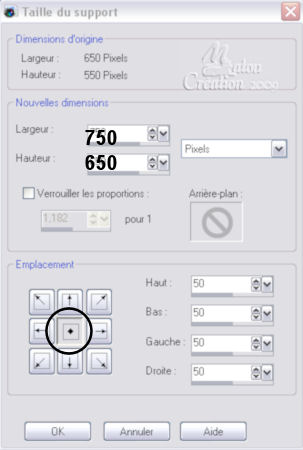
Remplir de noir.
11 – Sélection/Sélectionner tout – Sélection/Modifier/Contracter de 2 – Remplir de blanc.
12 – Sélection/Modifier/Contracter de 46 – Ombre portée : 10, 10, 70, 25, noir – Refaire avec -10
13 – Remplir de noir - Sélection/Modifier/Contracter de 2 – Edition/Couper – Désélectionner.
14 – Dupliquer – Effet d’image/Enroulement de page :
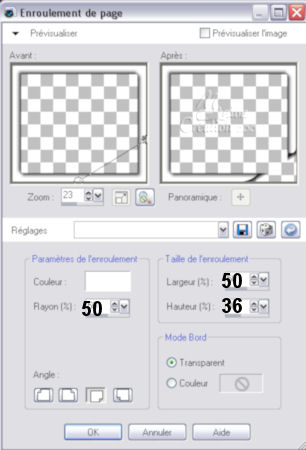
Refaire pour les 3 autres coins – Fusionner avec le calque de dessous.
15 – Edition/Copier « tborges-chicbuttonstemp02-stiching(1) » - Edition/Coller comme un nouveau calque
– Effet d’image*Décalage : -325, -275, « transparent » coché – Ombre portée : 2, 2, 70, 2, noir.
16 – Outil texte :

Bien placer – Convertir en calque raster – Ombre portée : 5, 5, 70, 2, noir – Signer.
L’animation :
1 – Se placer sur le calque du visage – Effet Nik Software/Color effex 3.0 :
Dans la colonne de gauche choisir Bi-Color Filters
Dans la colonne de droite choisir les couleurs à votre gout en cliquant sur la flèche de Color Set
2 – Edition/Copier avec fusion
3 – Aller dans Animation Shop – Edition/Coller comme une nouvelle animation.
4 – De retour dans PSP – Annuler la dernière action (Ctrl Z) – Edition/Copier avec fusion.
5 – Aller dans Animation Shop – Edition/Coller après l’image active.
6 – De retour dans PSP - Effet Nik Software/Color effex 3.0 : Choisir une nouvelle palette de couleur.
7 - Aller dans Animation Shop – Edition/Coller après l’image active.
8 – De retour dans PSP – Annuler la dernière action (Ctrl Z) – Edition/Copier avec fusion.
9 - Aller dans Animation Shop – Edition/Coller après l’image active.
10 – Edition/Sélectionner tout – Clic droit dans une des images – Propriété de l’image=25
11 – Vérifier votre animation – Enregistrer en gif.
Vous avez terminé !
J’espère que vous avez pris autant de plaisir à réaliser ce tutoriel, que moi à le créer.
Merci et @ bientôt
©Matou le 26 Décembre 2009 Tutoriel enregistré et protégé par  Creative Commons Creative Commons
Dernière édition par Matou le Jeu 20 Fév - 2:24, édité 4 fois | |
|
Matou
Admin

Messages : 5203
Date d'inscription : 08/11/2008
Age : 69
Localisation : France
 |  Sujet: Re: ~~ Effet Couleur ~~ Sujet: Re: ~~ Effet Couleur ~~  Dim 27 Déc - 23:15 Dim 27 Déc - 23:15 | |
| | |
|





